Poista Gryphon virus (Poisto-opas) - Palautusohjeet Mukana
Gryphon viruksen Poisto-ohje
Mikä on Gryphon lunnasohjelma virus?
Viimeisimmät tiedot Gryphon lunnasohjelmasta
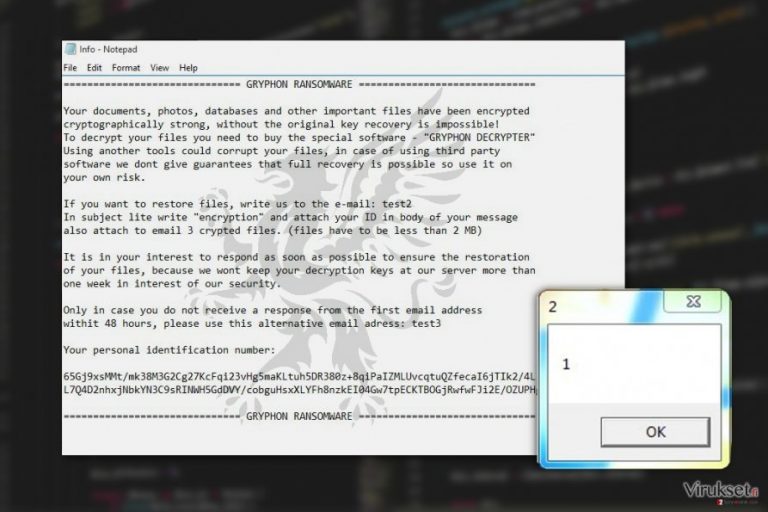
Gryphon virus on uusi tietokonetartunta, jonka tavoite on useimmista verkkotartunnoista tuttu — tehdä suuria ja vaivattomia voittoja. Tekniseltä puolelta katsottuna se tunnetaan lunnasohjelmana . Uhrien kanssa kommunikointiin, hakkerit antavat kaksi sähköpostia decr@cock.li sekä decrsup@cock.ll.
Sama sähköpostiosoite näkyy tiedostojen vieressä, jotka on salattu monimutkaisella prosessilla: dokumenteissa on [decr@cock.li].gryphon pääte.
Haittaohjelma asiantuntijat uskovat tämän verkkouhan olevan sukua BTCWare lunnasohjelma perheelle, sillä se on rakennettu tämän pahamaineisen viruksen koodista. Selvän yhdyskohdan takia, jotkut ihmiset leimaavat tämän haittaohjelman BTCWare Gryphon virukseksi.
Tällä hetkellä, virusasiantuntijat ovat tietoisia yhdestä Gryphon virus versiosta, joka leviää payload.exe tiedostona. Kun sen käynnistystiedosto onnistuu pääsemään tietokoneelle, se antaa lunnasohjelman salata tiedostoja, ja lopulta näyttää lunnasviestin, jossa vaaditaan rahaa tiedostojen palauttamisesta.
Asiantuntijat ovat valvoneet tätä verkkouhkaa jo hetken, ja mainitut ominaisuudet ovat suurimmat parannuksen alkuperäiseen virukseen (Test lunnasohjelma), joka lisäsi .[test].gryphon päätteen tiedostoihin, ja jolla ei alusta asti ollut kunnollista käyttöliittymää.
Jos tiedostosi on salattu, älä tule verkkorikollisten manipuloimaksi vaan poista Gryphon PC:ltä ennen kuin loinen saa uusia päivityksiä. Käytä FortectIntego ohjelmaa laitteesi korjaamiseen.
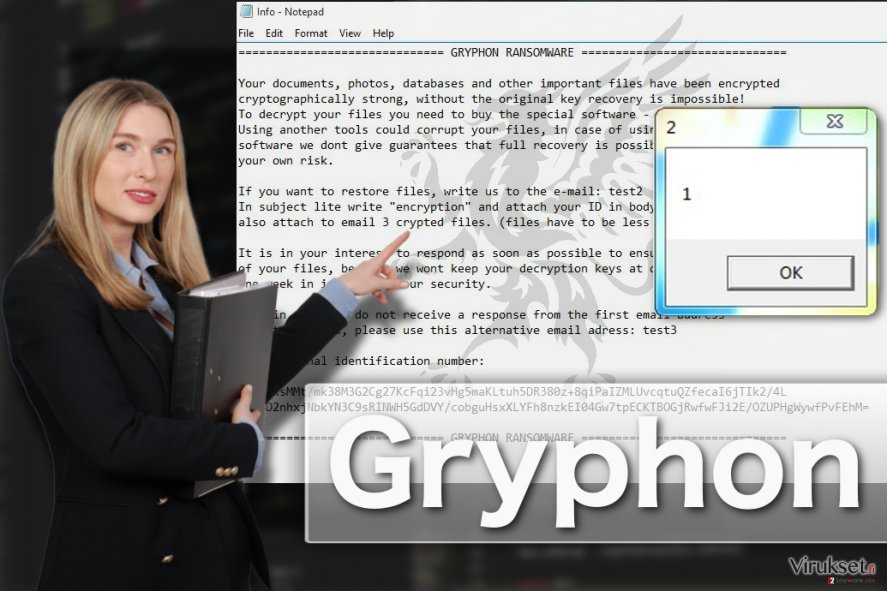
Haittaohjelman viimeisin versio tervehtii uhrejaan avaamalla HELP.inf tai !## DECRYPT FILES ##!.txt tiedoston, jossa on seuraava viesti:
GRYPHON RANSOMWARE
Your documents, photos, databases and other important files have been encrypted cryptographically strong, without the original key recovery is impossible!
To decrypt your files you need to buy the special software – “GRYPFON DECRYPTER” Using another tools could corrupt your files, in case of using third party software we dont give guarantees that full recovery is possible so use it on your own risk.
If you want to restore files, write us to the e-mail: test2
In subject lite write “encryption” and attach your ID in body of your message
also attach to email 3 crypted files. (files have to be less than 2 MB)
It is in your interest to respond as soon as possible to ensure the restoration of your files, because we wont keep your decryption keys at our server more than one week in interest of our security.
Only in case you do not receive a response from the first email address withit 48 hours, please use this alternative email adress: test3
Your personal identification number:
[Victim’s ID]
GRYPHON RANSOMWARE
Vaikuttaa siltä, että viruksen salausta ei voida tällä hetkellä purkaa. Se sekoittaa myös tietokoneen Master Boot Records osion, joka voi vaatia korjausta, kun haittaohjelma on poistettu PC:ltä. Hyvä uutinen on, loinen ei ilmeisesti poista Varjokopioita saastuneelta järjestelmältä, joka sallii kohtalaisen helpon tärkeiden tiedostojen palauttamisen.
Ensimmäiseksi, sinun pitää huolehtia Gryphon poistosta. Ole varovainen ja älä jätä vaarallisia haittaohjelmia järjestelmääsi. Huomiotta jätetyt tiedostot voivat laukaista viruksen palaamisen PC:lle ja salata tiedostosi uudelleen.
Lunnasohjelman esto-ohjeet:
Gryphon lunnasohjelma on täydellinen esimerkki kuinka erilaiset kehitysohjelmat voivat muuttua täysiksi lunnasohjelmiksi, jotka voivat aiheuttaa vakavia tuhoja saastuneella tietokoneella ja saastuttaa käyttäjän henkilökohtaiset tiedostot.
Siksi on tärkeää oppia miten voi estää itsesi uhriksi tulemisen.
Voit aloittaa seuraamalla näitä yksinkertaisia sääntöjä:
- Pysy erossa huonomaineisista sivuista ja älä käytä niitä ohjelmiesi lataamiseen
- Ole varovainen, kun avaat sähköposteja, erityisesti jos ne tulevat tuntemattomista tai epäilyttävistä lähteistä. Roskaposti kansio on ehdoton punainen alue. Sähköpostit päätyvät sinne syystä, jotta sinun ei tarvitse avata niitä, jos et ole aivan varma sähköpostin turvallisuudesta.
- Hanki luotettava turvaohjelma, salli palomuuri ja pidä kaikki tietokoneen suojatyökalut päivitettyinä
- Muista myös sallia automaattiset Järjestelmän Päivitykset! Jos käytät yhä päivittämätöntä ja tukematonta järjestelmän versiota, me suosittelemme päivittämään uusimpaan versioon.
Näiden sääntöjen sisällyttäminen päivittäiseen tietokoneen käyttöön vähentää riskiä, että Gryphon tai muu lunnasohjelma pääsee tietokoneelle.
Valmistelu Gryphon poistoon
Ensimmäinen Gryphon poistoaskel, joka sinun tulee tehdä, on hankkia ammattilaisten työkalu, jolla ei ole mitään ongelmaa poistaa lunnasohjelmia PC:ltä. Voit löytää suosittelemamme ohjelmat sivustomme Ohjelmat osiosta.
Jos olet yksi heistä joka ei halua sijoittaa uuteen antivirus ohjelmaan tai et voi poistaa Gryphon virusta tietokoneelta automaattisesti, koska järjestelmässä ei ole kapasiteettia, me olemme kirjoittaneet askel-askeleelta ohjeet tämän artikkelin alle.
Manuaalinen Gryphon viruksen Poisto-ohje
Lunnasohjelma: Manuaalinen lunnasohjelman poisto Vikasietotilassa
Gryphon lunnasohjelma voi yhä olla virus, joka on kehittelyn alla, mutta se voi taistella pysyäkseen tietokoneellasi. Siksi sinun pitää oppia miten estät vaaralliset prosessit ja sallit antiviruksen automaattisen tarkistuksen. Me annamme ohjeet siihen alla:
Tärkeää! →
Manuaaliset poisto-ohjeet voivat olla liian vaikeita tavallisille tietokoneen käyttäjille. Ne vaativat edistyneitä IT-taitoja, jotta se voidaan suorittaa oikein (jos tärkeitä järjestelmätiedostoja poistetaan tai ne vahingoittuvat, niin koko Windows voi saastua), ja niiden suorittaminen voi kestää myös tuntien ajan. Siksi me todella suosittelemme käyttämään automaattista tapaa yllä mainitun sijaan.
Askel 1. Mene Vikasietotilaan Verkolla
Manuaalinen haittaohjelman poisto voidaan suorittaa helpoiten Vikasietotilassa.
Windows 7 / Vista / XP
- Klikkaa Start > Shutdown > Restart > OK.
- Kun tietokoneesi aktivoituu, aloita painamalla F8 painiketta (jos tämä ei toimi, kokeile F2, F12, Del, jne. – se kaikki riippuu emolevysi mallista) näet Advanced Boot Options ikkunan moneen kertaan.
- Valitse Safe Mode with Networking listalta.

Windows 10 / Windows 8
- Klikkaa Start hiiren oikealla painikkeella ja valitse Settings.

- Selaa alas ja valitse Update & Security.

- Ikkunan vasemmalla puolella, valitse Recovery.
- Selaa nyt alas ja löydä Advanced Startup section.
- Klikkaa Restart now.

- Valitse Troubleshoot.

- Mene Advanced options.

- Valitse Startup Settings.

- Paina Restart.
- Paina sitten 5 tai klikkaa 5) Salli Vikasietotila Verkolla.

Askel 2. Sammuta epäilyttävät prosessit
Windows Tehtävien Hallinta on hyödyllinen työkalu, joka näyttää kaikki taustaprosessit. Jos haittaohjelma käyttää prosesseja, niin sinun pitää sammuttaa ne:
- Paina Ctrl + Shift + Esc avataksesi Windows Tehtävien Hallinnan.
- Klikkaa More details.

- Selaa alas Background processes osioon ja etsi mitä tahansa epäilyttävää.
- Klikkaa hiiren oikeaa painiketta ja valitse Open file location.

- Mene takaisin prosessiin, klikkaa oikealla ja valitse End Task.

- Poista vaarallisen kansion sisältö.
Askel 3. Tarkista ohjelmien Käynnistys
- Paina Ctrl + Shift + Esc avataksesi Windows Tehtävien Hallinnan.
- Mene Startup välilehteen.
- Klikkaa oikealla epäilyttävää ohjelmaa ja valitse Disable.

Askel 4. Poista viruksen tiedostot
Haittaohjelman tiedostot voidaan löytää eri paikoista tietokoneeltasi. Tässä ohjeet, jotka voivat auttaa sinua löytämään ne:
- Kirjoita Disk Cleanup Windows hakuun ja paina Enter.

- Valitse kovalevy, jonka haluat puhdistaa (C: on päälevy ensisijaisesti ja siellä haittatiedostot yleensä ovat).
- Etsi Poistettavia Tiedostoja listalta ja valitse seuraava:
Temporary Internet Files
Downloads
Recycle Bin
Temporary files - Valitse Clean up system files.

- Voit etsiä myös muita vaarallisia tiedostoja, jotka piileskelevät seuraavissa kansioissa (kirjoita nämä merkinnät Windows Hakuun ja paina Enter):
%AppData%
%LocalAppData%
%ProgramData%
%WinDir%
Kun olet valmis, käynnistä PC normaalissa tilassa.
Poista Gryphon käyttäen System Restore
Jos haluat välttää riskit, kun poistat lunnasohjelmia tietokoneeltasi, niin sinun pitää auttaa antivirus ohjelmaasi ottamalla virus pois käytöstä näiden ohjeiden avulla:
-
Askel 1: Käynnistä tietokoneesi uudelleen Safe Mode with Command Prompt
Windows 7 / Vista / XP- Klikkaa Start → Shutdown → Restart → OK.
- Kun tietokoneesi aktivoituu niin ala painamaan F8 toistuvasti kunnes näet Advanced Boot Options ikkunan.
-
Valitse Command Prompt listalta

Windows 10 / Windows 8- Paina Power painiketta Windows kirjautumisruudussa. Nyt paina ja pidä Shift mikä on näppäimistössäsi ja klikkaa Restart.
- Valitse sitten Troubleshoot → Advanced options → Startup Settings ja paina lopuksi Restart
-
Kun tietokoneesi aktivoituu, valitse Enable Safe Mode with Command Prompt, Startup Settings ikkunassa.

-
Askel 2: Palauta järjestelmän tiedostot ja asetukset
-
Kun Command Prompt ikkuna ilmaantuu, kirjoita cd restore ja klikkaa Enter.

-
Kirjoita sitten rstrui.exe ja paina Enter uudelleen..

-
Kun uusi ikkuna avautuu, klikkaa Next ja valitse haluamasi palautuspiste joka on ennen Gryphon pääsyä koneelle. Klikkaa sen jälkeen Next.


-
Klikkaa nyt Yes aloittaaksesi järjestelmän palautuksen

-
Kun Command Prompt ikkuna ilmaantuu, kirjoita cd restore ja klikkaa Enter.
Bonus: Palauta tiedostosi
Ohjeiden jotka ovat yllä, pitäisi auttaa sinua poistamaan Gryphon tietokoneeltasi. Salattujen tiedostojen palauttamiseksi, me suosittelemme käyttämään yksityiskohtaisia ohjeita jotka virukset.fi turvallisuusasiantuntijat ovat luoneetJos tiedostosi ovat joutuneet Gryphon salaamaksi niin voit käyttää useita tapoja niiden palauttamiseksi
Tekniikka nro.1: Data Recovery Pro
Jos haluat käyttää Data Recovery Pro ohjelmaa tiedostojen palauttamiseksi, sinun tulee tietää ohjeet ja tehdä se kunnolla:
- Lataa Data Recovery Pro;
- Seuraa askeleita Data Recovery Asetuksissa ja asenna ohjelma tietokoneellesi
- Käynnistä se ja tarkista tietokoneesi tiedostojen varalta jotka Gryphon lunnasohjelma on salannut
- Palaute ne
Tekniikka nro.2: Windows Previous Versions ominaisuus
Artikkelin alla on ohjeet, jotka kertovat kuinka käyttää Windows Previous Versions ominaisuutta tiedostojen palauttamiseen.
- Etsi salattu tiedosto joka sinun pitää palauttaa ja klikkaa sitä hiiren oikealla painikkeella
- Valitse “Properties” ja mene “Previous versions” välilehteen;
- Tarkista täällä kaikki tiedostosta saatavilla olevat kopiot kansiossa “Folder versions”. Sinun pitää valita versio jonka haluat palauttaa ja klikata “Restore”.
Tekniikka nro.3: Shadow Explorer
Shadow Explored voi olla paras mahdollisuutesi tiedostojen palauttamiseen. Tässä ohjeet sen kunnolliseen käyttöön:
- Lataa Shadow Explorer (http://shadowexplorer.com/);
- Seuraa Shadow Explorer Asennusvelhoa ja asenna sovellus tietokoneellesi;
- Käynnistä ohjelma ja mene pudotusvalikkoon vasemmassa yläkulmassa jotta voit valita salattujen tietojen kovalevyn. Tarkista mitä kansioita siellä on;
- Klikkaa niitä kansiota hiiren oikealla jotka haluat palauttaa ja valitse “Export”. Voit myös valita minne ne haluat palautettavan.
Lopuksi, sinun kannattaa aina ajatella suojautumista krypto-lunnasohjelmia vastaan. Voidaksesi suojella tietokonettasi Gryphon ja muita lunnasohjelmia vastaan, käytä maineikasta haittaohjelman poistajaa, kuten FortectIntego, SpyHunter 5Combo Cleaner tai Malwarebytes.
Suositeltavaa sinulle
Älä anna hallituksen vakoilla sinua
Hallituksella on useita ongelmia, mitä tulee käyttäjien tietojen seuraamiseen ja asukkaiden vakoiluun, joten sinun kannattaa ottaa tämä huomioon ja oppia lisää hämärien tietojen keräystavoista. Vältä ei-toivottua hallituksen seurantaa tai vakoilua ja ole täysin nimetön internetissä.
Voit valita eri sijainnin, kun menet verkkoon ja käyt käsiksi materiaalin, jota haluat ilman sisältörajoituksia. Voit helposti nauttia riskittömästä internetyhteydestä pelkäämättä hakkerointia, kun käytät Private Internet Access VPN palvelua.
Hallitse tietoja joihin hallitus tai muu toivomaton osapuoli voi päästä käsiksi ja selata nettiä ilman vakoilua. Vaikka et ota osaa laittomiin toimiin tai luotat valitsemiisi palveluihin, alustoihin, epäilet omaa turvallisuuttasi ja teet varotoimia käyttämällä VPN palvelua.
Varmuuskopioi tiedot myöhempää käyttöä varten, haittaohjelmahyökkäyksen varalta
Tietokoneen käyttäjät voivat kärsiä useista menetyksistä verkkotartuntojen takia tai omien virheiden takia. Haittaohjelman luomat ohjelmaongelmat tai suorat tietojen menetykset salauksen takia, voi johtaa ongelmiin laitteellasi tai pysyviin vahinkoihin. Kun sinulla on kunnolliset päivitetyt varmuuskopiot, voit helposti palauttaa ne sellaisen tapahtuman jälkeen ja palata töihin.
On tärkeää luoda päivityksiä varmuuskopioistasi, kun laitteeseen tehdään muutoksia, jotta voit päästä takaisin pisteeseen, jossa työskentelit haittaohjelman tehdessä muutoksia tai ongelmat laitteella aiheuttavat tiedostojen tai suorituskyvyn saastumisen. Luota tällaiseen käytökseen ja tee tietojen varmuuskopioinnista päivittäinen tai viikoittainen tapa.
Kun sinulla on aikaisempi versio jokaisesta tärkeästä dokumentista tai projektista, niin voit välttää turhautumisen ja hajoamiset. Se on kätevää, kun haittaohjelma tapahtuu yllättäen. Käytä Data Recovery Pro järjestelmän palautukseen.







